Microsoft пуска актуализации за Windows 10редовно. Ще получите актуализации за стабилност, драйвери и сигурност, както и актуализации на дефиницията на защитника на Windows и случайни кръпки. Актуализациите на функциите са нещо на две години, но тези други актуализации са необходими. Понякога обаче отказват да изтеглят и / или инсталират. Актуализациите на Windows ще открият актуализацията, но не я изтеглят, или изтеглената актуализация не може да се инсталира. Ето как можете да изтеглите конкретни актуализации за Windows 10 и да ги инсталирате.
Изтеглете конкретни актуализации за Windows 10
Изтеглете wumgr ап. Това е приложение с отворен код, достъпно в Github. Тъй като това приложение инсталира актуализации, имате нужда от администраторски права, за да го стартирате.
Стартирайте приложението и по подразбиране то ще ви покаже списък с всички актуализации, които в момента са инсталирани във вашата система.

За да проверите за нови актуализации, щракнете върху бутона за обновяване. Той ще провери и ще изброи всички нови актуализации, които са на разположение.

Можете да изберете актуализациите, които искате да инсталирате. Можете просто да изтеглите актуализацията и да я инсталирате по-късно, или можете да изтеглите и инсталирате. Първият бутон, посочен на екрана по-долу, изтегля актуализацията, а вторият го инсталира.
Можете също да използвате приложението, за да скриете актуализации и да получитевръзката към тях. Това приложение няма да изтегля актуализации от хранилище на трети страни. Всички актуализации, които Windows 10 пуска, могат да бъдат изтеглени директно от нейния уебсайт. Истинското предизвикателство е да ги намерите и wumgr го улеснява. Ако не искате да използвате приложението за изтегляне на актуализации на Windows 10, можете да го използвате, за да намерите директната връзка и да я изтеглите през браузъра си.
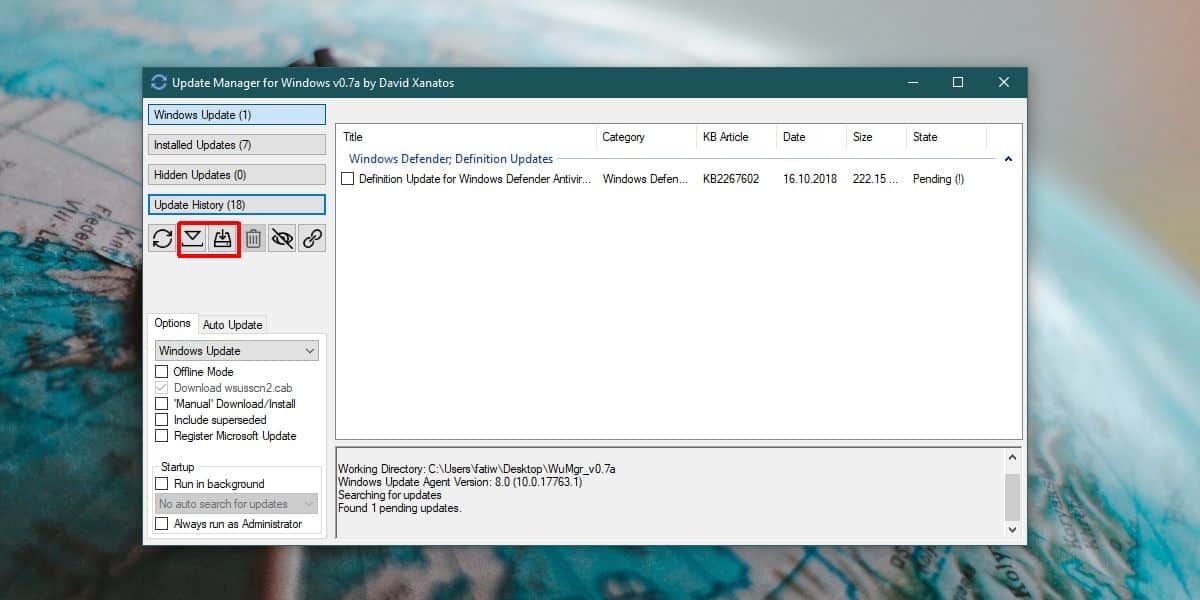
wumgr има и други функции, освен че е в състояние даизтеглете конкретни актуализации за Windows 10. Можете също да го използвате, за да промените начина, по който получавате актуализации за Windows 10. Вляво вляво приложението има два раздела; Опции и Автоматично актуализиране. Разделът Автоматично актуализиране е мястото, където можете да деактивирате автоматичните актуализации за Windows 10 и да деактивирате актуализациите за актуализации за Windows Store.
Той също така може да изтрие инсталираните актуализации, което еполезно, ако случайно сте инсталирали актуализация, която създава проблеми. Можете също да скриете проблемната актуализация. Ако установите, че актуализациите на Windows са по-малко от впечатляващи, можете да го заобиколите и да използвате това приложение за управление на вашите актуализации.
Добре е да отложите актуализациите отПриложение за настройки, ако възнамерявате да използвате wumgr, за да ги изтеглите и инсталирате. Въпреки че това приложение е чудесно за по-малки актуализации, не трябва да го използвате за актуализации на функции.













Коментари